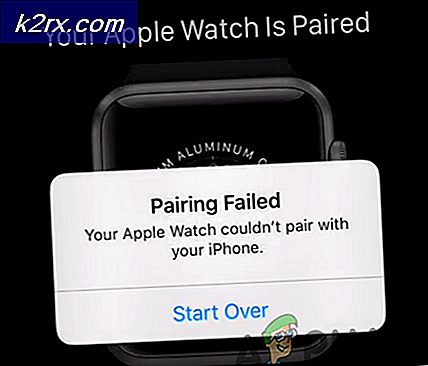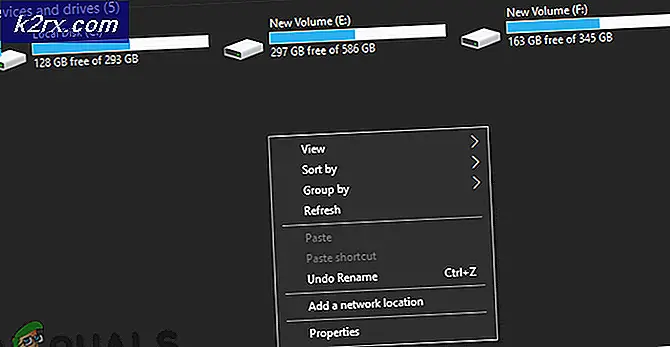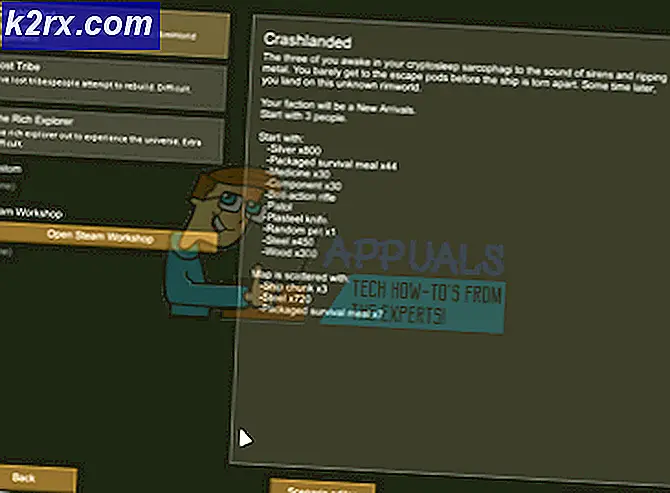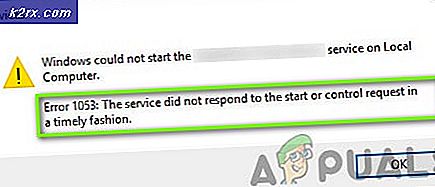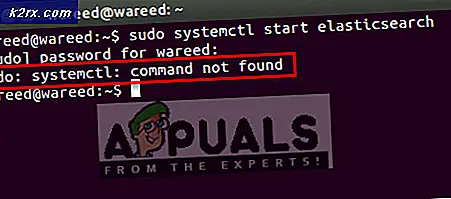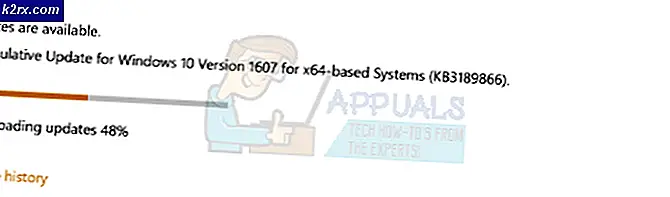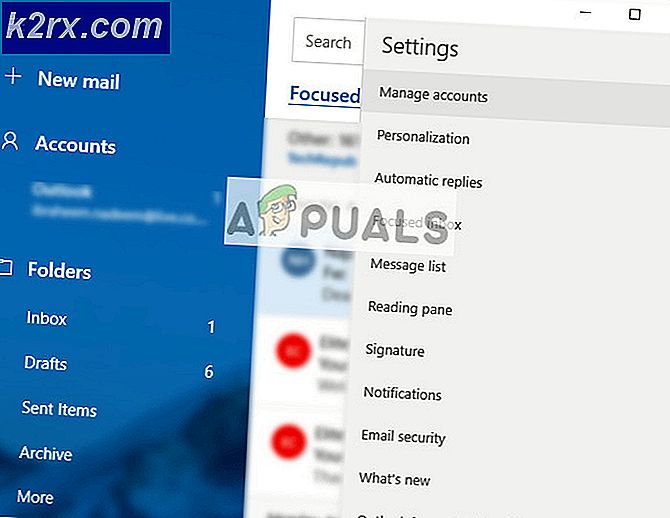วิธีแก้ไขรหัสข้อผิดพลาด Hulu P-DEV323
ผู้ใช้บางคนเริ่มเห็นไฟล์ รหัสข้อผิดพลาด Hulu P-DEV323 ทุกครั้งที่พยายามอบไอน้ำบนแพลตฟอร์ม Hulu ผู้ใช้ที่ได้รับผลกระทบส่วนใหญ่ยืนยันว่าปัญหาเดียวกันนี้เกิดขึ้นกับอุปกรณ์หลายเครื่องสำหรับพวกเขา
หลังจากตรวจสอบปัญหานี้แล้วปรากฎว่ามีสถานการณ์ต่างๆมากมายที่จะทำให้เกิดรหัสข้อผิดพลาดนี้:
วิธีที่ 1: การตรวจสอบสถานะเซิร์ฟเวอร์ของ Hulu
ก่อนดำเนินการแก้ไขอื่น ๆ ด้านล่างคุณควรเริ่มต้นด้วยการตรวจสอบให้แน่ใจว่าปัญหาไม่ได้อยู่เหนือการควบคุมของคุณ ในอดีต ข้อผิดพลาด P-DEV313 รหัส (และอื่น ๆ อีกเล็กน้อย) เกิดขึ้นเนื่องจากช่วงเวลาหยุดทำงานที่ไม่คาดคิดซึ่งลงเอยด้วยการส่งผลกระทบต่อเซิร์ฟเวอร์สตรีมมิ่งของ Hulu ในบางพื้นที่
ดังนั้นก่อนที่จะดำเนินการอย่างอื่นให้เริ่มต้นด้วยการตรวจสอบว่าบริการ Hulu ทั่วโลกกำลังประสบปัญหาในการให้บริการหรือไม่ คุณสามารถทำได้โดยใช้บริการเช่น DownDetector หรือ Outage.report เพื่อตรวจสอบว่าผู้ใช้ Hulu คนอื่น ๆ ในพื้นที่ของคุณกำลังจัดการกับรหัสข้อผิดพลาดเดียวกันหรือไม่
แม้ว่าการตรวจสอบของคุณจะไม่ได้เปิดเผยปัญหาใด ๆ เกี่ยวกับบริการสตรีมมิ่ง แต่คุณก็ควรตรวจสอบด้วย บัญชี Twitter อย่างเป็นทางการของ Hulu สำหรับการประกาศอย่างเป็นทางการ
หากคุณเพิ่งเปิดเผยว่าคุณกำลังจัดการกับปัญหาเกี่ยวกับเซิร์ฟเวอร์สิ่งเดียวที่คุณทำได้คือรอให้วิศวกรของ Hulu แก้ไขปัญหาจากระยะไกล
มิฉะนั้นหากคุณไม่พบหลักฐานเกี่ยวกับปัญหาเซิร์ฟเวอร์ให้เลื่อนลงไปที่การแก้ไขที่เป็นไปได้ถัดไปด้านล่างเพื่อดูคำแนะนำในการแก้ไขปัญหาในเครื่อง
วิธีที่ 2: การใช้โหมดไม่ระบุตัวตนหรือโหมดส่วนตัว
ตามที่ได้รับรายงานว่าได้รับผลกระทบจำนวนมากการไปแก้ไขสำหรับผู้ใช้ส่วนใหญ่ที่พบรหัสข้อผิดพลาดนี้บนพีซีคือการใช้ โหมดไม่ระบุตัวตน / โหมดส่วนตัว. นี่จะเป็นวิธีแก้ปัญหาที่เหมาะสมหากปัญหาเกิดจากส่วนขยายหรือส่วนเสริมที่ติดตั้งบนเบราว์เซอร์ของคุณ
ใน Chrome คุณสามารถใช้โหมดไม่ระบุตัวตนได้โดยคลิกปุ่มการทำงาน (มุมขวาบน) จากนั้นเลือก หน้าต่างใหม่ที่ไม่ระบุตัวตน จากเมนูบริบทที่เพิ่งปรากฏขึ้น
บันทึก: หากคุณใช้ Mozilla Firefox คุณสามารถเปิดหน้าต่างที่ไม่ระบุตัวตนได้ (หน้าต่างส่วนตัว) โดยคลิกที่ปุ่มการกระทำและคลิกที่หน้าต่างส่วนตัวใหม่จากเมนูบริบทที่เพิ่งปรากฏ
เมื่อคุณเข้าสู่โหมดไม่ระบุตัวตน / หน้าต่างส่วนตัวเรียบร้อยแล้วให้กลับไปที่ Hulu ลงชื่อเข้าใช้ด้วยบัญชีของคุณและดูว่าคุณยังลงเอยด้วย P-DEV323 รหัสข้อผิดพลาด
ในกรณีที่ปัญหาเดิมยังคงเกิดขึ้นให้เลื่อนลงไปที่การแก้ไขที่เป็นไปได้ถัดไปด้านล่าง
วิธีที่ 3: ปิดการใช้งาน AdBlocker บน Chrome (ถ้ามี)
ปรากฎว่าผู้ใช้ที่ได้รับผลกระทบจำนวนมากที่ประสบปัญหานี้ขณะพยายามสตรีมเนื้อหา Hulu จาก Google Chrome พบว่าปัญหาเกิดจาก AdBlocker จริงๆ
ปรากฎว่า Hulu ไม่สามารถเล่นได้ดีกับบริการบล็อกโฆษณาและจะปฏิเสธการเข้าถึงสตรีมมิงด้วยเหตุนี้ โปรดทราบว่า Hulu ไม่ได้มีเพียงหนึ่งเดียว - Netflix, HBO GO / Max และ Amazon Prime ได้รับการกำหนดค่าให้ทำสิ่งเดียวกัน
หากสถานการณ์นี้ใช้ได้วิธีเดียวในการแก้ไขปัญหาคือปิดใช้งานส่วนขยายการบล็อกโฆษณา แต่โปรดทราบว่าการดำเนินการนี้จะแตกต่างกันไปขึ้นอยู่กับเบราว์เซอร์ที่คุณเลือก
- ใน Chrome คุณสามารถทำได้โดยพิมพ์ "เกี่ยวกับ: addons"ภายในแถบนำทางแล้วกด ป้อน จากนั้นค้นหาส่วนขยายการปิดกั้นโฆษณาและปิดใช้งานตามอัตภาพหรือลบออกหากคุณไม่มีประโยชน์
- บน Mozilla Firefoxคุณต้องพิมพ์เป็น "เกี่ยวกับ: addons‘ภายในแถบนำทางแล้วกด ป้อน จากนั้นคุณต้องปิดใช้งานหรือถอนการติดตั้ง AdBlocking add-in จากเมนู Add-in
หากสถานการณ์นี้ใช้ไม่ได้หรือคุณได้ปิดใช้งาน Add-in หรือส่วนขยายแล้วโดยไม่ประสบความสำเร็จให้เลื่อนลงไปที่การแก้ไขที่เป็นไปได้ถัดไปด้านล่าง
วิธีที่ 4: การล้างแคชและคุกกี้ของเบราว์เซอร์ (ถ้ามี)
ตามผู้ใช้ที่ได้รับผลกระทบบางรายที่ได้รับขั้นตอนการแก้ปัญหาโดยตรงจากตัวแทนฝ่ายสนับสนุนของ Hulu ปัญหานี้อาจเป็นปัญหาเกี่ยวกับแคช หลังจากล้างแคชและคุกกี้ที่เกี่ยวข้องกับ Hulu ผู้ใช้บางคนยืนยันว่าปัญหาได้รับการแก้ไขแล้ว
แน่นอนว่าขั้นตอนที่แน่นอนในการดำเนินการนี้จะแตกต่างจากเบราว์เซอร์ไปยังเบราว์เซอร์ ด้วยเหตุนี้เราจึงได้สร้างคำแนะนำทีละขั้นตอนสำหรับเบราว์เซอร์ยอดนิยม 5 ตัวตามส่วนแบ่งการตลาด (Google Chrome, Firefox, Opera, Edge และ Internet Explorer)
นี่คือ ทำอย่างไร ล้างแคชและคุกกี้ บนหน้าต่างเบราว์เซอร์ยอดนิยมทั้งหมด.
เมื่อคุณล้างแคชของเบราว์เซอร์ที่เรียกใช้ไฟล์ P-DEV313 รหัสข้อผิดพลาดรีบูตเครื่องคอมพิวเตอร์ของคุณและดูว่าปัญหาได้รับการแก้ไขแล้วหรือไม่
ในกรณีที่ปัญหาเดิมยังคงเกิดซ้ำให้เลื่อนลงไปที่การแก้ไขที่เป็นไปได้ถัดไปด้านล่าง
วิธีที่ 5: การปิดใช้งาน VPN หรือพร็อกซีเซิร์ฟเวอร์
ปรากฎว่าปัญหานี้อาจเกิดขึ้นได้เนื่องจาก Hulu เข้ากันไม่ได้กับเทคนิคการกรองพร็อกซีและ VPN ระดับระบบจำนวนมาก โปรดทราบว่านี่ไม่ใช่เฉพาะ Hulu - Netflix, HBO Go, HBO Max และ Disney + มีปัญหาเดียวกัน
หากสถานการณ์นี้ใช้ได้และคุณกำลังกรองเครือข่ายในบ้านของคุณผ่านพร็อกซีเซิร์ฟเวอร์หรือเครือข่าย VPN คุณอาจต้องปิดหรือถอนการติดตั้งก่อนจึงจะสามารถกำจัด P-DEV313 รหัสข้อผิดพลาด
เพื่อช่วยคุณในกระบวนการนี้เราได้สร้างคำแนะนำ 2 แบบที่แตกต่างกันซึ่งจะช่วยคุณปิดใช้งานเครือข่าย VPN หรือพร็อกซีเซิร์ฟเวอร์
A. การปิดใช้งานพร็อกซีเซิร์ฟเวอร์
- กด คีย์ Windows + R เพื่อเปิดไฟล์ วิ่ง กล่องโต้ตอบ จากนั้นพิมพ์ "inetcpl.cpl‘ภายในกล่องข้อความแล้วกด ป้อน เพื่อเปิดไฟล์ คุณสมบัติอินเทอร์เน็ต แท็บ
- เมื่อคุณอยู่ใน คุณสมบัติ เข้าถึงแท็บ การเชื่อมต่อ (จากเมนูด้านบน) จากนั้นคลิกที่ไฟล์ การตั้งค่า LAN (ภายใต้ การตั้งค่า LAN เครือข่ายท้องถิ่น)
- เมื่อคุณอยู่ใน การตั้งค่า เมนูของ LAN (เครือข่ายท้องถิ่น)เลื่อนลงไปที่ไฟล์ พร็อกซี หมวดหมู่เซิร์ฟเวอร์และยกเลิกการเลือกใช้พร็อกซีเซิร์ฟเวอร์สำหรับ LAN ของคุณกล่อง.
- เมื่อปิดใช้งานพร็อกซีเซิร์ฟเวอร์สำเร็จแล้วให้รีสตาร์ทคอมพิวเตอร์และดูว่าปัญหาได้รับการแก้ไขหรือไม่ในการเริ่มต้นครั้งถัดไป
B. การถอนการติดตั้งไคลเอนต์ VPN
- เปิดไฟล์ วิ่ง กล่องโต้ตอบโดยการกด คีย์ Windows + R. จากนั้นพิมพ์ "appwiz.cpl" ในกล่องข้อความจากนั้นกด ป้อน เพื่อเปิดไฟล์ โปรแกรมและคุณสมบัติ หน้าจอ
บันทึก: เมื่อคุณได้รับแจ้งจากไฟล์ การควบคุมบัญชีผู้ใช้ (UAC) ให้คลิก ใช่ เพื่อให้สิทธิ์ผู้ดูแลระบบ
- เมื่อคุณอยู่ใน โปรแกรมและคุณสมบัติ เมนูเลื่อนลงไปตามรายการโปรแกรมที่ติดตั้งและค้นหาไคลเอนต์ VPN ที่คุณสงสัยว่าอาจเป็นสาเหตุของปัญหา เมื่อคุณเห็นในที่สุดให้คลิกขวาที่รายการที่เกี่ยวข้องจากนั้นเลือก ถอนการติดตั้ง จากเมนูบริบทที่เพิ่งปรากฏ
- ทำตามคำแนะนำบนหน้าจอเพื่อทำการถอนการติดตั้งให้เสร็จสิ้นจากนั้นรีสตาร์ทคอมพิวเตอร์และดูว่าปัญหาได้รับการแก้ไขหรือไม่เมื่อการเริ่มต้นครั้งถัดไปเสร็จสมบูรณ์
- เมื่อคอมพิวเตอร์ของคุณบูตสำรองให้ลองสตรีมเนื้อหาจาก Hulu อีกครั้งและดูว่าปัญหาได้รับการแก้ไขแล้วหรือไม่
ในกรณีที่คุณยังคงติดอยู่กับข้อความแสดงข้อผิดพลาด p-dev323 เดิมให้เลื่อนลงไปที่การแก้ไขที่เป็นไปได้ถัดไปด้านล่าง
วิธีที่ 6: การติดต่อฝ่ายสนับสนุนของ Hulu
หากวิธีการข้างต้นไม่ได้ผลสำหรับคุณและคุณยังคงพบรหัสข้อผิดพลาด P-DEV313 ทุกครั้งที่คุณพยายามสตรีมเนื้อหาจาก Hulu ทางเลือกเดียวของคุณคือ ติดต่อฝ่ายสนับสนุนของ Hulu.
เมื่อคุณอยู่ในหน้าการสนับสนุนตรวจสอบให้แน่ใจว่าคุณได้ลงนามด้วยบัญชีเดียวกับที่คุณประสบปัญหาก่อนที่จะเปิดตั๋วการสนับสนุน
ตามที่ผู้ใช้ที่ได้รับผลกระทบรายงานปัญหานี้อาจเกิดขึ้นเนื่องจากข้อมูลที่ขัดแย้งกันบางประเภทซึ่งบันทึกไว้ในเซิร์ฟเวอร์ Hulu ซึ่งทำให้เซิร์ฟเวอร์สตรีมมิงบล็อกอุปกรณ์ที่คุณกำลังพยายามสตรีมอยู่ในขณะนี้
ตามผู้ใช้ที่ได้รับผลกระทบบางรายที่พบรหัสข้อผิดพลาด p-dev323 เช่นกันการสนับสนุนของ Hulu จบลงด้วยการรีเซ็ตข้อมูลบัญชีที่เก็บไว้บนเซิร์ฟเวอร์ของตนซึ่งลงเอยด้วยการแก้ไขปัญหา